O que é o gravador de tela de estreia e se vale a pena fazer o download
Debut Screen Recorder é um popular programa gratuito de captura de tela. Você deve baixar o programa para capturar qualquer vídeo de quase todas as fontes? Ele permite que você capture qualquer atividade da tela do computador, webcam ou até mesmo fitas VHS. Aprenda mais detalhes sobre o Debut Screen Recorder na análise antes de tomar uma decisão.

Parte 1: o gravador de tela de estreia é seguro
A versão inicial do Debut Screen Recorder é gratuita. Ele vem com funções úteis que você esperaria encontrar em algum software pago. Por exemplo, você pode fazer gravações programadas e saída flexível. A versão de download gratuito do Debut Screen and Video Recorder é fácil de usar e confiável.
Se você está procurando um gravador de tela para fazer backup das gravações, deve ser a escolha ideal. Além de seu recurso básico de gravação, a versão alta suporta edição e apresentação de vídeo. No geral, o Debut Screen Recorder é seguro para capturar os vídeos da tela.
Parte 2. A revisão final do gravador de tela de estreia
Quais são os recursos especiais do Debut Video Capture e do Screen Recorder? Você deve registrar as atividades na tela com o programa? Se você ainda tiver alguma dúvida sobre o gravador de tela e a captura de vídeo, pode aprender mais sobre a revisão.
1. Crie vídeos 16: 9 ou 4: 3 de acordo com sua preferência.
2. Redefina o tamanho e a taxa de quadros enquanto captura o vídeo.
3. Aplique marca d'água e anotações em seus vídeos.
4. Suporte para fazer alterações em suas configurações de vídeo antes da gravação.
5. Grave sua webcam usando sobreposição de vídeo e tela.
6. Suporte a captura de telas aleatórias para seus vídeos.
Prós
- 1. A versão gratuita não precisa do codec Debut Screen Recorder.
- 2. Grave de microfone, webcam e outros dispositivos externos.
- 3. Fornece uma função de gravação programada para capturar a gravação automática.
- 4. Não compromete a qualidade do vídeo.
- 5. Fornece um tempo de gravação ilimitado para você.
Contras
- 1. Requer recursos de edição adicionais para aperfeiçoar as gravações.
- 2. Precisa atualizar para Debut Screen Recorder Pro.
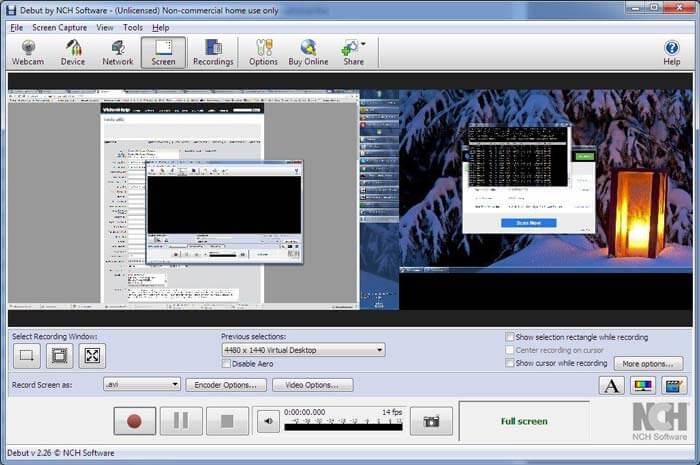
Como capturar vídeos com o gravador de tela de estreia
Passo 1: Baixe gratuitamente Debut Screen Recorder de acordo com as instruções e execute o programa. Depois de entrar na interface principal, você encontrará a tela inteira do computador. Em seguida, clique no Tela para selecionar uma região de gravação adequada.
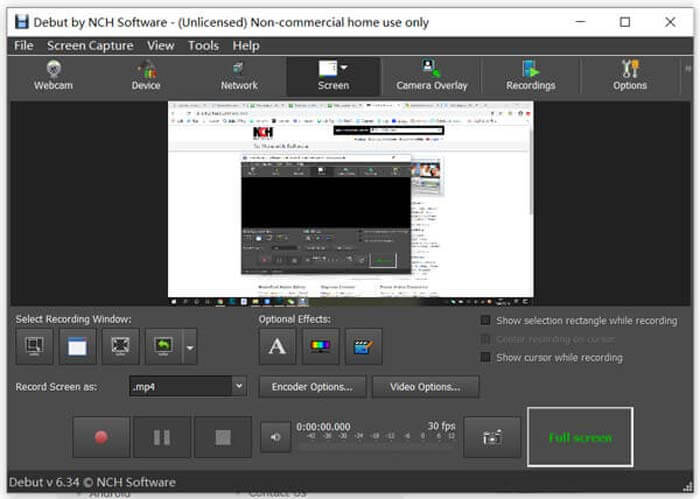
Passo 2: Escolha o Registro botão e selecione o Comece a gravar botão para iniciar a gravação da tela em seu computador. Além disso, você também pode ajustar a qualidade do vídeo, a taxa de bits do vídeo e as configurações de áudio para gravar as atividades na tela.
Etapa 3: Depois de capturar o vídeo desejado, você pode clicar no Pare botão para salvar a gravação. Depois disso, você pode reproduzir o vídeo capturado clicando no Toque botão. Clique no Salvar como botão se você estiver satisfeito com o vídeo gravado.
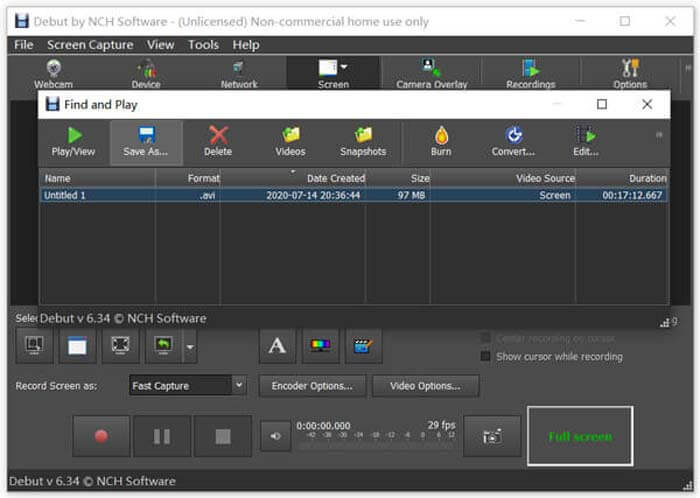
Parte 3: A melhor alternativa do gravador de tela de estreia
Existe uma alternativa online para o gravador de tela do Debut? Quando você precisar capturar qualquer atividade na tela gratuitamente, FVC Free Screen Recorder é um gravador de tela online versátil com recursos avançados, como personalizar a área de gravação, ajustar o formato de vídeo de saída e até mesmo capturar o áudio do sistema e o microfone.
1. Grave todos os vídeos com alta qualidade.
2. Capture vídeo com a webcam para fazer um vídeo picture-in-picture.
3. Salve reuniões e cursos online na biblioteca de mídia online.
4. É uma ferramenta online totalmente gratuita, sem custos ocultos.
Como capturar vídeos com a alternativa do gravador de tela de estreia?
Passo 1: Vá para o gravador de tela online e clique no botão Comece a gravar botão para baixar o lançador. Em seguida, você pode instalar o iniciador em um computador e iniciar o gravador de tela online para capturar vídeos como uma alternativa do gravador de tela de Debut.

Passo 2: Depois de ativar o gravador de tela online gratuito, você pode selecionar a área de gravação clicando no botão Seta botão. Quando você precisar capturar a voz, você deve ativar os Microfone opção e o Webcam opção.

Etapa 3: Clique no GRAVANDO botão para iniciar a gravação. Depois de capturar o vídeo desejado, você pode clicar no Pare botão para salvar o arquivo. Os arquivos de gravação serão salvos em seu computador automaticamente. Em seguida, você pode gerenciar a gravação na biblioteca de mídia.

Aprender mais sobre: Como tirar um instantâneo no VLC Media Player
Parte 4: dicas estendidas sobre o gravador de tela de estreia
1. O Debut Screen Recorder é gratuito?
Não. O gravador de tela de estreia não é um gravador de tela de código aberto. Ele só permite que você capture vídeos para uso pessoal. Mas diferente de outros gravadores de tela, não há restrição de tempo, marca d'água ou pacote com software lixo.
2. Quais são os formatos exportados do gravador de tela de estreia?
O Debut Screen Recorder pode exportar gravações em alguns dos formatos de vídeo mais populares, como MP4, MOV, WMV e AVI. Quanto às imagens capturadas, você pode salvá-las no formato PNG ou JPG clicando no botão da câmera no canto inferior direito.
3. O Debut Screen Recorder pode capturar várias câmeras?
Não. O debut registra apenas uma entrada de dispositivo por vez. Você pode selecionar um dispositivo de gravação diferente para cada gravação. Nesse caso, você não pode gravar de vários dispositivos simultaneamente. Basta recorrer a algum gravador de tela profissional como alternativa.
Conclusão
É uma revisão final do Debut Screen Recorder. Basta aprender mais recursos sobre o gravador de tela gratuito. Além disso, você também pode aprender mais sobre a melhor alternativa. O FVC Free Screen Recorder é um dos melhores gravadores de tela online para capturar atividades na tela com recursos avançados. Se você tiver alguma dúvida, pode compartilhar mais detalhes no comentário.



 Video Converter Ultimate
Video Converter Ultimate Gravador de ecrã
Gravador de ecrã



